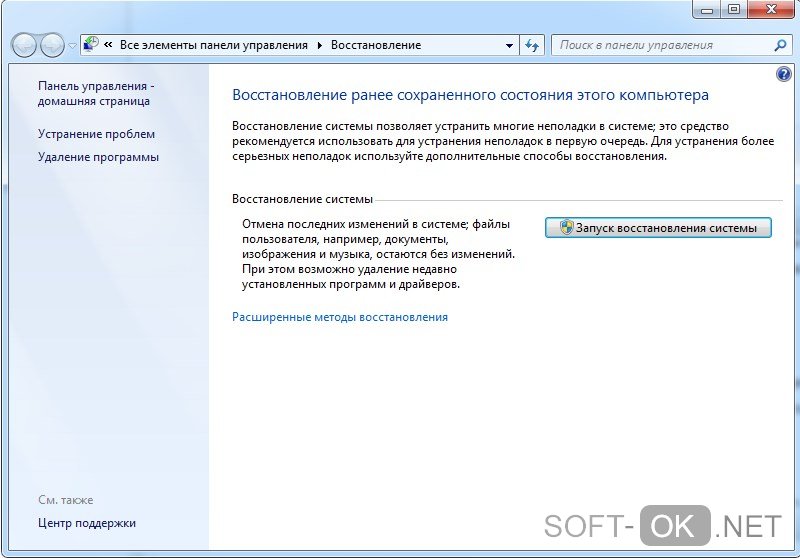КАК ИСПРАВИТЬ ОШИБКУ 0x0000005
Автор:Владимир
И снова здравствуйте дорогие читателям блога HelpComputerBlog.Ru.
Операционная система Windows не всегда работает идеально, как того хотят пользователи. Время от времени могут появляться различные сбои и ошибки в ее работе. Как правило, ошибки операционной системы имеют специальный код, по которому можно судить о причине, вызвавшей ошибку.
Однако ошибка запуска приложений 0xc0000005 возникает при запуске конкретной установленной программы или игры или может вовсе возникать при попытке запуска любого приложения. При этом сообщение ошибки может быть различным, а иногда и вовсе компьютер может перезагружаться или высвечивать синий экран смерти.
К сожалению, универсального метода лечения ошибки не существует. Если вы столкнулись с ошибкой 0xc0000005, то не спешите переустанавливать операционную систему, ошибку можно в большинстве случаев устранить.
Наиболее часто к возникновению подобной ошибки запуска приложений вызывают установленные в операционной системе обновления. Причем отмечено, что чаще ошибка 0xc0000005 возникает у пользователей нелицензионной операционной системы.
Пользователи, купившие оригинальный диск Windows, сталкиваются с подобного рода ошибками гораздо реже. Обновления системы под номером KB2859537, KB2872339, KB2882822 и KB971033 по до сих пор неустановленной причине могут служить причиной злополучной ошибки. Поэтому необходимо их удалить по одному и проверять после каждого удаления, не исчезла ли проблема.
Для удаления обновлений воспользуемся командной строкой, для этого откройте меню Пуск и в разделе Все программы — Стандартные запустите Командная строка. Либо нажмите комбинацию клавиш на клавиатуре Win+R, впишите в появившемся окошке CMD и нажмите Enter. В командную строку введите:
wusa.exe /uninstall /kb:2859537 и нажмите Enter.
После чего обновление, если оно установлено в системе, будет удалено. После этого пробуйте запустить приложение, которое приводило к ошибке. Если ошибка осталась, удаляем следующее обновление, введя:
wusa.exe /uninstall /kb: 2872339
И так далее, пока ошибка не будет устранена.
Если работа с командной строкой для вас кажется чем-то сверхъестественным, то можно воспользоваться привычной Панелью управления. Откройте раздел Программы и компоненты, где выберите пункт Просмотр установленных обновлений. Найдите и выделите в списке нужное обновление и нажмите Удалить. Для удобства можно воспользоваться строкой поиска обновлений по его номеру.
Если по какой-то причине удалить обновление не получается, то их удалить можно в безопасном режиме. Для входа в безопасный режим при включении компьютера следует нажать клавишу F8, пока не высветится окно выбора варианта загрузки Windows. Выбираем клавишами стрелками вариант запуска Безопасный режим с поддержкой командной строки и жмем Enter. После загрузки Windows откройте командную строку и повторите действия, описанные выше по удалению обновлений.
Если в безопасном режиме также невозможно удалить обновление, то следует воспользоваться средством устранения неполадок. Для этого вам потребуется при выборе вариантов загрузки (по нажатию клавиши F8 во время старта компьютера) выбрать Устранение неполадок компьютера.
Если такого вы не нашли, что бывает, следует загрузиться с установочного диска или флешки Windows и выбрать вместо установки операционной системы раздел Восстановление системы, после чего уже запустите командную строку.
Теперь следует ввести команду: DISM /Image:C: /Get-Packages
Обратите внимание, что здесь в качестве системного диска здесь указан диск С. Если ваша операционная система установлена на другом диске, например на D, то и укажите /Image:D:
Результат выполнения данной команды будет список всех установленных обновлений в системе. Вам потребуется найти строки, начинающиеся как Удостоверение пакета и в которых имеются интересующие нас обновления (KB2859537, KB2872339, KB2882822, KB971033)
Эти строку по очереди (по одной) следует выделить мышкой, начиная с Package_for, и скопировать (в командной строке для копирования нажмите правую кнопку мышки). Далее в командную строку впишите
DISM /Image:C: /Remove-Package /PackageName: ИМЯ_СКОПИРОВАННОГО_ПАКЕТА
Вместо ИМЯ_СКОПИРОВАННОГО_ПАКЕТА вставьте скопированную строку, опять же нажав правую кнопку мышки для вставки. После чего у вас должно получиться вот такая строка: DISM/Image:C:/Remove-Package/PackageName:Package_for_KB2859537~51bf87561bf267w47~x64~~6.1.1.3
После чего нажмите Enter и команда удалит выбранное обновление.
Аналогично проделайте те же действия для остальных обновлений и перезагрузите компьютер. Единственное, что стоит отметить, имя обновления будет видно в журнале системы, поэтому, если вы увидите его там, не беспокойтесь, обновление все равно удалено с вашего компьютера.
Как известно, от ошибки 0xc0000005 не всегда можно избавиться, удалив подозрительные обновления. Если ошибка запуска приложения возникает при запуске одного и того же приложения, то попробуйте его переустановить.
Также постарайтесь вспомнить, после чего начала появляться ошибка. Если после обновления драйверов, то можно попробовать их обновить или откатиться к предыдущей версии. Для этого воспользуйтесь Диспетчером устройств, открыв свойства нужного устройства, где на вкладке Драйвер можно выполнить данные действия.
Известно, что появление ошибки запуска приложения может быть связано с неправильной работой оперативной памяти. Если вы в последнее время установили дополнительную планку ОЗУ, то это могло сказаться на стабильности работы системы. В таком случае попробуйте убрать или заменить новый модуль памяти. Не лишним будет и проверка оперативной памяти на наличие ошибок с помощью утилиты MemTest86.
Ошибку 0xc0000005 может вызывать конфликт между профилем принтера и приложениями на компьютере. Что интересно, при таком конфликте не помогает переустановка операционной системы и ошибка остается. Решением такой проблемы может быть только обновление драйвера принтера и создание нового чистого профиля принтера.
Нередко злополучную ошибку вызывают компьютерные вирусы. Необходимо выполнить полное сканирование компьютера на вирусы. Также не забудьте почистить карантин, так как бывали случаи, что занесенное в карантин приложение вызывало появление ошибки.
Для тех, кто понимает значение реестра Windows можно порекомендовать выполнить его чистку. Для этих целей существует масса всевозможных и разнообразных утилит. Новичкам не следует заниматься очисткой реестра, так как неправильные действия с ним могут привести к полному краху системы.
Опять же установленные в системе приложения, которые были взломаны могут работать нестабильно. Также к сбоям могут привести русификаторы софта, который не предполагает русского интерфейса изначально.
Если никакой из способов не помогает вам избавиться от назойливой ошибки остается только порекомендовать полностью переустановить Windows. Ну а если вы пользователь лицензионной операционной системы, то не поленитесь обратиться за помощью в службу техподдержки Microsoft. Специалисты помогут вам побороть ошибку 0xc0000005.
На этом все, всем пока и до новых встреч.
Видео по теме:
helpcomputerblog.ru
ошибка 0x0000005 windows 7 — Энциклопедия ошибок операционной системы Windows
Ошибка при запуске приложения 0xc0000005 (решено)
Приветствую! Наша любимая операционная система полна неожиданных сюрпризов, и один из них – это ошибка приложения под кодом 0xc0000005. Беда в том, что у этой ошибки нет конкретной расшифровки источника проблемы, т.е. случиться она может почти из-за чего угодно! Но хорошая новость в том, что 90% проблем можно исправить следуя этой инструкции.
Возникает эта проблема при запуске какой-нибудь программы или игры, а у некоторых даже при попытке открыть любую программу на компьютере! При этом может выдаваться похожее окно:
а сообщения могут быть разными, например:
- Error: access violation 0xC0000005
- Exception 0xc0000005 EXCEPTION_ACCESS_VIOLATION
- Ошибка при инициализации приложения (0xc0000005)
или система может вовсе уйти в нокаут, оставив на экране лишь печальный синий экран смерти. В Windows 8 x64 могут не работать 32-битные приложения. В любом случае следуйте инструкции сверху вниз, пробуя различные варианты, пока всё не наладится.
Ошибка 0xc0000005 после обновления Windows 7/8
В течении 2013-2014 годов Microsoft выпустила несколько обновлений для своих операционных систем, которые могут приводить к данной проблеме. В зависимости от настроек системы, эти обновления могут устанавливаться как в ручном режиме, так и полностью автоматически.
Факт: на пиратской Windows 7 вероятность лицезреть ошибку в разы выше, чем на лицензионной ОС. Но и законные владельцы виндовс могут столкнуться с неприятностью. Тут уж как сложатся звёзды От меня совет: используйте только оригинальные сборки винды, а не всякие там супер-мега-пупер-зверь сборки
Решение проблемы: удалить некоторые обновления. Сделать это можно несколькими способами.
Удаление обновлений из командной строки, самое простое
В Windows 7 введите в строку поиска меню «Пуск» строчку:
wusa.exe /uninstall /kb:2859537
В Windows 8 нажмите «Win+X» и введите:
exe /uninstall /kb:2859537
Нажмите «Enter», и немного подождите. Если обновление под номером 2859537 у вас установлено, то утилита удалит его. Проверьте, не решена ли ваша проблема. Если нет, то снова откройте меню «Пуск» и в строку поиска введите:
wusa.exe /uninstall /kb:2872339
Нажмите энтер, и снова проверьте. При отрицательном результате повторяем действия ещё с двумя обновлениями:
wusa.exe /uninstall /kb:2882822
wusa.exe /uninstall /kb:971033
После каждого шага желательно перезагружаться.
Удаление обновлений из Панели управления
Заходим в «Панель управления -> Программы и компоненты -> Просмотр установленных обновлений»
Просматриваем список с обновлениями Microsoft Windows и ищем в скобках совпадения из: KB2859537, KB2872339, KB2882822, KB971033
Удаляем. В списке около 200 строчек, поэтому первый способ мне видится более быстрым.
Посмотрите видео, чтобы было понятней как всё делается.
Если не получается ни первым, ни вторым способом
Возможно, проблема окажется серьёзней и первые два способа не сработают из-за самой ошибки при запуске приложений 0xc0000005, т.е. она будет появляться при попытке запуска панели управления или утилиты
Тогда попробуйте запуститься в безопасном режиме. Для Windows 7 нужно при запуске компьютера нажимать клавишу «F8» пока не появится меню загрузки и там выбрать «Безопасный режим»
А там уже попробовать удалить обновления первым или вторым способом.
В особо сложных случаях и этот вариант не пройдёт. Тогда нужно использовать средство устранения неполадок. Чтобы загрузить среду восстановления нужно так же при запуске компьютера нажимать «F8» и в меню выбрать «Устранение неполадок компьютера»
Далее будет предложено выбрать язык и ввести пароль администратора.
Но такого пункта в меню может не оказаться. Тогда нужно загрузиться с установочного диска или флешки, но вместо установки Windows 7 выбрать «Восстановление системы», а затем в окошке нажать на «Командная строка».
Для продолжения работы нужно знать на каком диске установлена операционная система, обычно это диск «C:», а определить это можно очень просто. Введите в командную строку команду:
notepad
таким образом мы запустим самый обычный блокнот. Теперь заходим в меню «Файл -> Открыть…» и кликаем по «Компьютер»
Здесь вы уже разберётесь: системный диск тот, на котором есть папка «Windows»
Вернёмся к нашим «баранам». В командной строке введите команду:
DISM /Image:C:\ /Get-Packages
Где C:\ это буква диска, на котором установлена операционная система. В результате выполнения команды вы получите много-много информации, среди которой нужно найти записи, содержащие номера одного или всех пакетов обновлений из перечня: KB2859537, KB2872339, KB2882822, KB971033. Привожу для примера:
На картинке красным отмечено то, что нужно скопировать в буфер обмена. В командной строке это делается так: выделяем левой кнопкой мыши, а чтобы скопировать кликаем по выделению правой кнопкой, и всё.
Чтобы облегчить себе задачу поиска нужной информации среди бесконечных букофф и цыферр сделайте так: скопируйте всё содержание окна в буфер и вставьте его в блокноте, а там уже пользуйтесь обычным поиском.
Далее, введите в командную строку:
DISM /Image:C:\ /Remove-Package /PackageName:здесь_имя_пакета_которое_скопировали
Т.е. должно получится наподобие (всё на одной строчке):
DISM /Image:C:\ /Remove-Package /PackageName:Package_for_KB2859537~31bf8906ad456e35~x86~~6.1.1.3
Нажимаем энтер, и, если нашли ещё другие пакеты обновления, то проделываем тоже самое и с ними.
В результате этой процедуры пакеты будут удалены и пропадут из списка установленных, но останутся в журнале виндовс, т.ч. не пугайтесь, если что
И на закуску другой, более простой, а для кого-то может и единственный, метод:
- Заходим в папку «С:\Windows\SoftwareDistribution\Download» и удаляем там всё что удаётся удалить
- Загружаемся в безопасном режиме и восстанавливаемся до более ранней точки восстановления системы
- Перезагружаемся
На заметку: можно избежать установки нежелательных пакетов при ручном режиме обновлений Windows. Нужно просто найти такой пакет в списке на установку и нажать «Скрыть».
Как ещё исправить ошибку 0xc0000005
Не всегда ошибку можно исправить удалив злосчастные обновления, т.к., как я уже писал, причины могут быть разными. Хороший вариант – это откат системы до точки восстановления на тот момент, когда ещё всё работало. Просто вспомните, когда это началось и найдите точку восстановления на дату пораньше. Кстати, так можно решить проблему и в случае пакетов обновления, просто восстановившись на точку, когда они ещё небыли установлены.
Частой проблемой могут быть вирусы в системе. Причём не сами вирусы являются причиной возникновения ошибки, но они как бы проявляют проблему, т.е. получается наложение нескольких факторов. В любом случае систему нужно тщательно пролечить от вирусов.
Сбойный модуль оперативной памяти так же может стать причиной. Особенно, если всё это началось после расширения или модернизации оперативной памяти компьютера. В этом случае нужно временно убрать новый модуль памяти и протестировать работу системы. Если проблема устранена, то, соответственно, сбойный модуль нужно поменять на рабочий. Протестировать память на ошибки можно с помощью утилиты MemTest86.
Неправильные драйверы так же могут стать нашей головной болью. В частности, это касается драйверов видеокарты. Вспомните, не обновляли ли вы какие-нибудь драйвера. Попробуйте скачать более новый драйвер или откатиться до предыдущей версии. Сделать это можно в диспетчере устройств, в свойствах устройства на вкладке «Драйвер»
Иногда, ошибка 0xc0000005 возникает когда настройки профиля вашего принтера конфликтуют с приложениями. В этом случае не поможет даже переустановка Windows. Нужно обновить драйвера принтера или зайти в настройки принтера и создать новый чистый профиль.
Неполадки в реестре Windows могут служить корнем многих проблем, в т.ч. и нашей ошибки. На помощь могут прийти утилиты чистки реестра, коих в сети огромное множество. Это вариант не для новичков, т.к. можно окончательно загубить систему.
Для владельцев лицензионных ОС
Вы можете обратиться в техническую поддержку Microsoft и вам обязаны помочь, т.к. это чисто их бок. Позвонить им можно в будние дни с 8:00 до 20:00, а в субботу с 10:00 до 19:00 по МСК, по телефонам:
- Россия: 8 (800) 200-8001
- Украина: 0 (800) 308-800
- Беларусь: 8 (820) 0071-0003
В любое время можно обратиться за помощью через форму обратной связи.
Владельцам предустановленных Windows нужно обращаться производителю компьютера или ноутбука, а они уже передадут информацию в Майкрософт.
Если ничего не помогает могу посочувствовать и предложить полностью переустановить Windows 7/8. Радикальный метод, который у многих стоит на первом месте
Ну что ещё сказать
Если проблема коснулась только одного приложения, то попробуйте, для начала, просто переустановить его. Если есть английская, не русифицированная версия, то используйте её, иногда такое прокатывает. «Ломать» нормальную работу программ умеют всякие «взломщики», поэтому пользователям нелицензионных программ грех жаловаться на нестабильную работу компьютера и появление ошибки 0xc0000005 в любых ипостасях
Ну вот и всё, успехов! Если остались вопросы – добро пожаловать в комментарии, постараюсь помочь.
winerror.ru
Ошибка при запуске приложения 0xc0000005
Иногда при запуске приложения может возникать ошибка с кодом 0xc0000005. Она не даёт запуститься программе или приложению. Сама ошибка указывает на неправильное обращение к памяти компьютера (RAM). В Windows 7 её появление чаще всего связанно с обновлением. В данной статье речь пойдёт о причинах и способах устранения этой проблемы.
Неважно какой системой вы пользуетесь: Windows XP, 7, 8 или 10. Ошибка (или код исключения) 0xc0000005 может возникнуть в любой и совершенно по разным причинам:
- Установка обновлений, драйверов, программ.
- Неполадки с модулем памяти.
- Вирусы.
- Проблемы в антивирусе.
- Устаревшие записи реестра.
- Сбои в DEP (предотвращение выполнения данных).
С ошибкой инициализации 0xc0000005 в основном сталкиваются пользователи использующие пиратскую версию Windows, но и на лицензии она так же может присутствовать.
Как исправить ошибку 0xc0000005
Воспользуйтесь рядом инструкций ниже. Я расположу их в порядке популярности. Обязательно попробуйте все если не знаете после чего появилась проблема инициализации приложений.
Не забудьте перезагружать компьютер после каждой инструкции, чтобы изменения вступили в силу.
Обновление Windows
Для этого перейдите в меню Пуск >> Выполнить (либо кнопки Win+R) и введите в строке cmd.
Вы попадёте в командную строку. Отсюда будет проще всего удалить все проблемные пакеты обновлений. Введите 4 команды по очереди:
- wusa.exe /uninstall /kb:2882822
- wusa.exe /uninstall /kb:2859537
- wusa.exe /uninstall /kb:2872339
- wusa.exe /uninstall /kb:971033
Кb и номер — это название пакета. После этого я рекомендую отключить автоматическое обновление Windows так, как они могут снова привести вас к этой же проблеме.
Память ПК
Если 0xc0000005 появляется на синем экране (экран смерти) и компьютер не запускается, то вероятнее всего связанно это с планками RAM на физическом уровне. Просто попробуйте разместить их поплотней, а так же проверьте максимально допустимый объём. Возможно вы просто его превысили.
Если же вы вовсе не касались модуля RAM (производили замену), то необходимо проверить целостность памяти. При возникновении ошибок планки с памятью следует поменять на работоспособные.
Антивирус
Антивирус мог отправить в карантин необходимые для запуска приложения файлы. Перейдите в базу данных карантина и проверьте нет ли там нужных файлов. Если есть, то поставьте для них исключение.
Так же после этого проведите сканирование ПК. Это исключит возможную проблему появление 0xc0000005 из-за вируса.
Драйвера
Если 0xc0000005 стала появляться после установки драйвера, то необходимо либо удалить его, либо откатить до более старой версии когда всё работало.
Перейдите в меню Пуск >> Панель управления (крупные значки) >> Диспетчер устройств.
Найдите устройство, для которого вы обновляли драйвер и перейдите в его свойства. Здесь выполните откат или полное удаление. После этого проблема должна исчезнуть. Пример с видеокартой.
Предотвращение выполнения данных
Это средство безопасности (его ещё сокращенно называют DEP), которое предотвращает исполнение вредоносного кода путем дополнительной проверки памяти компьютера. Неверное обращение может вызвать ошибку 0xc0000005.
Поставьте проблемные приложения в исключение DEP и проверьте устранена ли ошибка.
Перейдите в панель управления. Зайдите в «Счётчики и средства производительности».
Далее войдите в настройку визуальных эффектов.
Во вкладке предотвращения выполнения данных выставите исключение.
Реестр
Возможно ошибка появляется из-за неверных записей в реестре. Для его исправления воспользуйтесь программой Ccleaner. Она бесплатна и безопасна. Скачайте её и установите.
Перейдите во вкладку реестра. Здесь выполните поиск проблем несколько раз, пока все неполадки не будут устранены.
Принтер
Если проблема связанна с принтером, то просто создайте новый профиль для него. Дело в том, что производители используют стандартный профиль, который может быть несовместим с какими-либо программами и приложениями в системе. В данном случае поможет только создание нового. Как это сделать смотрите в инструкции к устройству.
Как ещё можно исправить 0xc0000005
Если советы выше не помогли, то остаются только самые крайние действия. Если же ошибка связанна с конкретным приложением, то его можно переустановить или заменить другим.
В других случаях останется только откатить систему к более раннему состоянию с помощью точки восстановления. Если данный способ реализовать невозможно, то поможет переустановка Windows. Это самое последнее, что можно сделать.
Удалось ли устранить ошибку 0xc0000005 с помощью советов из статьи?Poll Options are limited because JavaScript is disabled in your browser.Нет! 87%, 150 голосов
150 голосов 87%
150 голосов — 87% из всех голосов
Да. 13%, 23 голоса
23 голоса 13%
23 голоса — 13% из всех голосов
Всего голосов: 173
Январь 1, 2017
×
Вы или с вашего IP уже голосовали. Голосоватьsitemozg.ru
Ошибка 0xc0000005
Ошибка 0xc0000005 при запуске приложений
Компания Microsoft в очередной раз выпускает не оттестированное обновление для Windows 7 и тем самым создает проблему пользователям. После установки обновлений (а у большинства пользователей они устанавливаются автоматически) при старте Windows на рабочем столе появляется окошко с ошибкой инициализации 0xc0000005. Такое же сообщение возникает при попытке запустить браузер или другие приложения. Кроме того, у установленных антивирусных программ не запускаются некоторые модули и ваш компьютер становится беззащитным.
Решение проблемы с ошибкой 0xc0000005
Запускаем компьютер, при появлении окна с ошибкой жмем ок или клавишу пробел. Переходим в Пуск — панель управления — (справа вверху после слова просмотр выбираем пункт мелкие значки) программы и компоненты — слева в вертикальном блоке навигации выбираем просмотр установленных объявлений.
Все установленные обновления располагаются блоками, нам нужен блок Microsoft Windows (151) — заголовки блоков выделены синим цветом.
Для удобства поиска жмем на панель Имя, таким образом все обновления выстроятся по номерам или жмем на Установлено и порядок отображения перестроится по дате установки.
Среди кучи обновлений отыскиваем Обновление безопасности для Microsoft Windows (KB2859537) вышедшее в августе 2013г или Обновление безопасности для Microsoft Windows (KB2872339) которое вышло в сентябре 2013г. Выделяем необходимую строчку и вверху жмем Удалить, после чего перезагружаем компьютер и радуемся жизни.
P.S. В октябре, а точнее 09.10.2013 вышло еще одно: Обновление для Windows 7 для систем на базе 64-разрядных (x64) процессоров (KB2882822)
P.S. Список номеров таких обновлений будет пополняться в случае их обнаружения.
Вариант 2 исправление ошибки 0x0000005
Сделать откат системы: Пуск — панель управления — система — защита системы — восстановление
Здесь выбираем дату восстановления по умолчанию Рекомендуемое восстановление. Если восстановление системы с рекомендуемой точки не помогает, проходим процедуру заново, но выбираем пункт Выбрать другую точку восстановления и в следующем окне выделяем более раннюю дату.
Перед откатом системы настоятельно рекомендую полностью отключить (в крайнем случае удалить) установленные антивирусные программы и фаерволы, иначе восстановление не будет проходить успешно.
Что сделать, чтобы ошибка 0x0000005 более не повторялась
Пуск -Панель управления — Центр обновления Windows. Слева в меню жмем Настройка параметров и в открывшемся окне в блоке Важные обновления нажав на селектор выбираем строчку Искать обновления, но решение о загрузке и установке принимается мной.
Теперь, кода вы будете получать сообщения от windows о том что найдены обновления переходим в пуск -панель управления — Центр обновления Windows в графе Загрузка и установка обновлений для компьютера щелкаем курсором на строчку Важных обновлений:бла-бла.
Теперь, если видим в списке обновлений (KB2859537) или (KB2872339), ( 2882822) нажимаем на них правой кнопкой мыши и выбираем Скрыть обновление. Теперь оно вас больше не побеспокоит.
http://winblogs.ru/problemm/0x0000005.htmlhttp://winblogs.ru/wp-content/uploads/oshibka-0xc0000005.jpghttp://winblogs.ru/wp-content/uploads/oshibka-0xc0000005-150×150.jpgПроблемыwindows,ошибкаОшибка 0xc0000005 при запуске приложений Компания Microsoft в очередной раз выпускает не оттестированное обновление для Windows 7 и тем самым создает проблему пользователям. После установки обновлений (а у большинства пользователей они устанавливаются автоматически) при старте Windows на рабочем столе появляется окошко с ошибкой инициализации 0xc0000005. Такое же сообщение возникает при… Userwinblogs.ru — Компьютер для чайниковwinblogs.ru
Ошибка 0xc0000005 при запуске программы: как быстро исправить
Ошибка 0xc0000005 довольно часто беспокоит многих пользователей Windows 7. В данной статье Вы найдете подробный анализ причин возникновения данной ошибки, а так же способы её решения.

Описание ошибки 0xc0000005 на windows 7
С ошибкой 0xc0000005 windows 7 может столкнуться любой пользователь этой ОС, причем сложность этого нарушения работы может быть вызвана многими причинами.
Попробуем разобраться, о чем говорит уведомление, из-за чего возникает 0xc0000005 и как справиться с проблемой windows 7?
Причины возникновения сообщения об ошибке
Еще в 2013 году корпорацией Майкрософт был выдан пакет обновлений для windows. Целью создания было ускорение и улучшение работы ОС, но побочным действием такой оптимизации стала ошибка при активизации приложения 0xc0000005.
Эта проблема может возникать не только при запуске ОС, но и при включении отдельных приложений. Причинами таких неполадок могут стать, как сами обновляющие процессы, которые видоизменяют отдельные файлы и заставляют их работать некорректно, так и проблемы с оперативной памятью, слетевшие драйвера, засорение системы вирусами и многое другое.

Позитивным можно считать тот факт, что чаще всего устранить данные несоответствия можно самостоятельно. Очень часто окошко с предупреждением о неправильном запуске появляется в таких случаях:
После обновления системы
Обновление является самой частой причиной нарушений, при которых некоторые файлы и программы просто перестают функционировать, что нарушает работу ОС.
Корпорация Майкрософт не дает четких ответов, почему обновляющие изменения так воздействуют на работу программ, очевидным остается только то, что избавляться от неполадок необходимо и для этого существует несколько вариантов решения.
Внутренняя ошибка системной утилиты wusa.exe
В последнее время такая проблема возникает довольно часто, она может обнаруживаться при запуске ОС или при включении некоторых программ, ее связывают с некорректным видоизменением элементов windows.
Но специалисты выделяют еще несколько причин для возникновения нарушений с wusa.exe, при которой появляется ошибка 0xc0000005 windows 7, среди них:
- Воздействие вредоносного ПО, которое часто попадает в систему под видом файлов exe;
- Повреждение отдельных файлов или их удаление другой программой;
- В случае конфликта между программами;
- Когда при обновлении были повреждены ключи для реестра;
- Когда элементы утилиты были повреждены вследствие неправильной загрузки или обновлений.
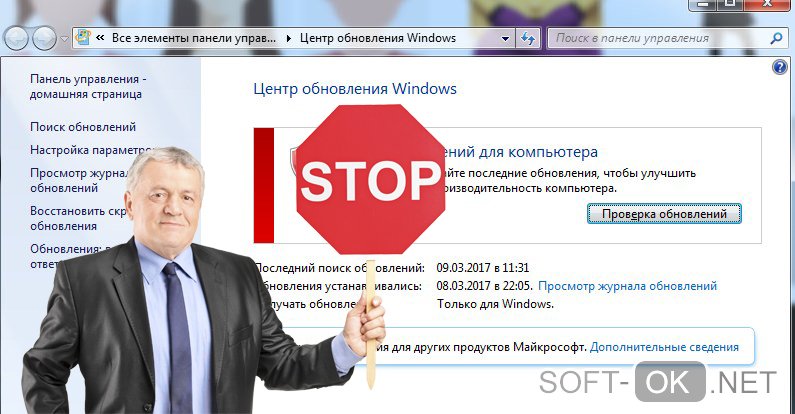
Как исправить ошибку 0xc0000005 на windows 7: эффективные способы
Несмотря на то что проблема с кодом 0xc0000005 при активизации ОС кажется довольно серьезной, для ее решения существует несколько действенных способов, воплотить которые можно даже самостоятельно.
Откат операционной системы
Такой способ устранения ошибок считается самым простым, но действенным, выполняется он следующим образом:
- В первую очередь, необходимо вспомнить, когда система работала в нормальном режиме и эту дату обозначаем, как точку восстановления;
- Дальше следует зайти в меню «Пуск», активировать поисковую строку;
- Найти через строку пунктик «Восстановление»;
- Указать ранее определенную дату, к которой вы хотите сделать откат;
- Указав (дату) точку восстановления, следует нажать клавишу «далее»;
- Дальше нужно подтвердить свои действия кнопкой «готово»;
- Последним этапом является перезагрузка компьютера, дальше все должно работать нормально.
Важно! При проведении отката следует быть внимательными, поскольку с помощью этого метода будут удалены все программы, которые были залиты после даты контрольной откатной точки.
Удаление обновлений с помощью панели управления
Поскольку именно обновления чаще всего приводят к ошибке 0xc0000005 при запуске ОС (7), можно просто убрать их.
Для устранения обновлений рекомендуется зайти в «Панель управления», найти и нажать пункт «Центр обновлений». Далее нужно зайти в установленные обновления и удалить самую последнюю их версию.
Примечание: Модификации обновлений, которые могут приводить к сбоям, обозначаются как kb:2859537, kb:2882822 и kb:2872339, их не всегда удается убрать классическим методом, через панель управления.
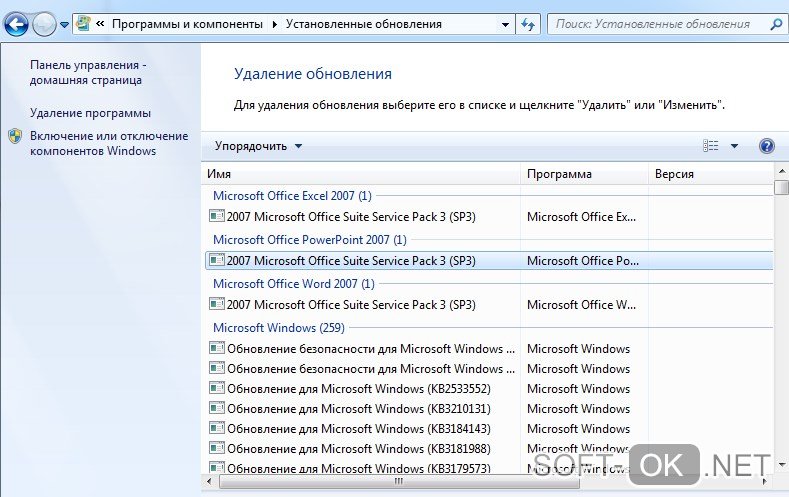
Существует другой способ удаления данных модификаций, проводят такие манипуляции с использованием командной строки. Проводится процедура таким образом:
- Одновременно нажимаются клавиши Win+R для запуска формы «Выполнить»;
- В появившейся строке вписывается «wusa.exe /uninstall /kb:2872339»;
- Подтверждается действие нажиманием «Ок»;
- В окошке, которое появится тоже жмем окей;
- Таким же образом нейтрализуем и две других модификации;
- Дальше заходим в «Центр обновлений» и по одной выбираем указанные модификации, жмем правой клавишей и задаем команду «Скрыть».
Таким образом, обновления будут неактивными, и не будут нарушать рабочего процесса.
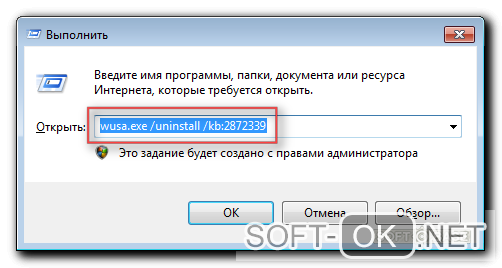
Отключить режим автоматической установки обновлений в центре Windows
Еще одним вариантом нейтрализации ошибки с кодом 0xc0000005 при установке windows 7 является деактивация обновлений.
Можно произвести операцию таким образом, что обновить систему станет невозможно, при этом вы заберете у себя возможность вносить коррективы для улучшения работы основной программы.
Более актуальным будет отключение автоматических обновлений, при этом вы сможете производить обновляющие действия в ручном режиме. Для отключения автоматических обновлений, следует придерживаться такой последовательности:
- Открываем строку «пуск»;
- Заходим в панель управления;
- Находим центр обновления ОС;
- В левой колонке меню жмем настройку параметров;
- В появившемся окошечке задаем команду, не проверять обновления;
- Убираем галочки, возле строк, подтверждающих обновляющие мероприятия;
- Подтверждаем нажатием «ОК»;
Примечание: В некоторых случаях вам может понадобиться внести изменения в систему, для этого придется зайти в центр обновлений и нажать команду «Проверить», таким образом, мы проводим изменения вручную.
Откат последних обновлений системы
Если вы ищете способ, как убрать ошибку 0xc0000005 на windows 7, не заморачиваясь сложными процессами, можно сделать это с помощью простого отката последних изменений.
Для этого следует пройти путь: пуск – панель управления – система – просмотр обновлений, после чего наводим курсор на последнее обновление, жмем правую клавишу и в предложенном столбце команд выбираем «удалить», перезагружаемся и код исключения 0xc0000005 windows 7 исчезает.
Удаление Microsoft .NET Framework 4
Чтобы вы могли выбрать наиболее актуальный вариант борьбы с неисправностями, предлагаем еще один вариант, как удалить ошибку 0xc0000005 на windows 7. В этом случае предлагаем убрать из системы Microsoft .NET Framework 4, для деинсталляции фреймворка заходим панель управления, включаем удаление программ, ищем наше поврежденное Microsoft .NET Framework 4 и устраняем его кнопкой «удалить».
Примечание: Не забывайте, что платформа Microsoft .NET Framework 4 очень важна, поскольку берет участи в активации многих программ. По этой причине, после ее удаления необходимо залить и установить другую версию этого элемента программного обеспечения.
Если перед вами возник вопрос о том, как убрать ошибку 0xc0000005 на windows 7, можно воспользоваться предложенными способами, исправить неполадки, но в редком случае, когда проблема не пропадает, рекомендуется обратиться в сервисный центр.
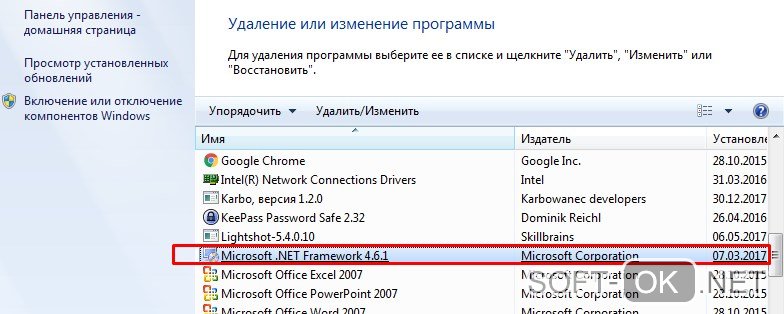
soft-ok.net
windows xp ошибка при инициализации приложения 0x0000005
Способы устранения ошибки 0xc0000005
Ошибка 0xc0000005
Каждый день многие пользователи видят на экранах сообщение об ошибке, содержаoее код 0xC0000005. Варианты сообщения могут быть разными. Ниже мы предлагаем различные варианты устранения ошибки 0xC0000005. Один из них скорее всего сработает в вашем случае.
Когда появляется ошибка 0xc0000005
Как правило, сообщение об ошибке с кодом 0xc0000005 появляется когда вы пытаетесь запустить какое-либо приложение Windows. Программа “падает” и вы никак не можете ее запустить. Так же бывают варианты следующего сообщения на голубом экране, когда падает вся система: Stop: 0x0000008E (0xC0000005, …, …., …….). Параметры в скобках меняются. Наиболее частые причины ошибки 0xC0000005 — ошибки реестра, неисправная память или другие устройства, некорректные драйвера, вирусы и другие вредоносные программы. Другие частые варианты сообщения об ошибке:
- ‘Error: access violation 0xC0000005’
- “An application error has occurred and an application error log is being generated. Exception: access violation (0xC0000005), Address”
- ‘Exception 0xc0000005 EXCEPTION_ACCESS_VIOLATION at 0x00000000’
- ‘Ошибка при инициализации приложения (0xc0000005). Для выхода из приложения нажмите кнопку ОК. ‘
Что означает код 0xc0000005 в сообщении об ошибке?
Наличие кода 0xc0000005 в сообщении об ошибке как правило говорит о неправильном обращении к памяти (memory access violation), по разным причинам.
Как устранить ошибку 0xc0000005
Oшибкa 0xc0000005 Windows 7 После Обновления 11 Сентября 2013 Года (kb2872339)
Способы устранения ошибки:
1) В терминале необходимо написать следующую команду, чтобы удалить проблемное обновление (для открытия терминала достаточно нажать Win+R):
wusa.exe /uninstall /kb:2872339
Напечатав команду, нажмите Enter.
2) Выберите Пуск » Панель управления » Программы » Программы и компоненты » Просмотр установленных обновлений. Выберите из списка обновлений kb2872339 и кликните Удалить. После этого перезагрузите систему.
3) Если предыдущие методы не помогут, попробуйте сделать откат системы.
Если вы еще не поставили обновление и хотите избежать случайной установки, выберите опцию “скрыть обновление”. Обновление не будет установлено и даже не будет отображаться до тех пор пока вы не выберете “восстановление скрытых обновлений”.
Oшибкa 0xc0000005 Windows 7 После Обновления 13 Августа 2013 Года (kb2859537)
13 Августа 2013 года пользователи Windows 7 x64 столкнулись с кодом ошибки 0xc0000005 при запуске 32-битных приложений. Для устранения ошибки, в терминале необходимо написать следующую команду, чтобы удалить проблемное обновление (для открытия терминала достаточно нажать Win+R):
1) В терминале необходимо написать следующую команду, чтобы удалить проблемное обновление (для открытия терминала достаточно нажать Win+R):
wusa.exe /uninstall /kb:2859537
Напечатав команду, нажмите Enter.
2) Выберите Пуск » Панель управления » Программы » Программы и компоненты » Просмотр установленных обновлений. Выберите из списка обновлений kb2859537 и кликните Удалить. После этого перезагрузите систему.
3) Если предыдущие методы не помогут, попробуйте сделать откат системы.
wusa.exe /uninstall /kb:2859537
Напечатав команду, нажмите Enter.
Если вы еще не поставили обновление и хотите избежать случайной установки, выберите опцию “скрыть обновление”. Обновление не будет установлено и даже не будет отображаться до тех пор пока вы не выберете “восстановление скрытых обновлений”.
Другие случаи ошибки
0xc0000005 Шаг 1: Починка реестра
0xc0000005 и другие ошибки Windows часто случаются из-за ошибок в реестре Windows. Ошибки скапливаются в реестре по мере открытия и закрытия приложений, изменения настроек, установки и удаления приложений, особенно если программы удаляются не полностью, не должным образом или более новые устанавливаются поверх старых. Удалить или исправить ошибочные записи можно вручную, что займет много времени. Кроме того, заддая процедура рекомендована только экспертам из-за повышенного риска повреждения реестра и полного выхода из строя операционной системы.
Для исправления ошибок реестра лучше всего использовать специальные программы, которые не только исправляют реестр и устраняют ошибки Windows, но и ускоряют работу компьютера за счет оптимизации системы, что позволяет сэкономить на обновлении компьютера.
0xc0000005 Шаг 2: Вирус
Ваш компьютер может быть заражен вирусом и в таком случае ошибка 0xc0000005 информирует о том, что системой было предотвращено исполнение вредоносного кода, который использует нехарактерное для обычных программ обращение к памяти.
Установите самую свежую версию надежного антивируса и проверьте систему. Внимание: Проверку на вирусы нужно выполнять регулярно, а не только тогда когда появляются сообщения об ошибках!
0xc0000005 Шаг 3: Память
Ошибка 0xc0000005 может быть вызвана сбойным модулем памяти. Если ошибка появилась после установки новой памяти, скорее всего причина именно в этом. Для начала, убедитесь что память совместима с компьютером и что размер памяти не превышает допустимый для данного компьютера. Если все верно, уберите новую память, если ошибка 0xc0000005 исчезнет — проблема была вызвана именно ею. Для уверенности можно протестировать память с помощью программы MemTest86. Если тест покажет наличие ошибок в модуле, его нужно менять.
0xc0000005 Шаг 3: Предотвращение Выполнения Данных
Часто ошибка 0xc0000005 бывает вызвана функцией Windows Предотвращения Выполнения Данных. Эта функция была введена в Windows SP2 и используется в последующих версиях. Предотвращение Выполнения Данных (ПВД) — это набор программных решений для выполнения дополнительных проверок памяти с целью предотвращения исполнения вредоносного кода. В случае с ПВД ошибка 0xc0000005 — типичный пример неверного обращения к памяти. Подобное использование памяти характерно не только для вирусов, но и для обычных программ. Поэтому, если ошибка 0xc0000005 появилась при запуске приложения которому вы доверяете, определите исключение из ПВД для этого приложения.
0xc0000005 Шаг 5: Драйвер принтера
Иногда ошибка 0xc0000005 возникает когда настройки профиля вашего принтера становится несовместимым с обновленными настройками других программ, которые вы пытаетесь запустить. Вы можете попытаться переустановить сами программы, принтер или даже всю систему — и это не поможет. Дело в том, что при каждой новой установке принтера на ваш компьютер ставится один и тот же “профиль по умолчанию”, включенный производителем в базовый инсталляционный пакет. В этом случае нужно создать новый, “чистый” профиль принтера и работать в нем.
0xc0000005 Шаг 6: Драйвер видео карты
Если ошибка 0xc0000005 появилась после обновления видео драйвера, вернитесь к тем драйверам, которые работали нормально и сообщите об ошибке производителю.
0xc0000005 Шаг 7: IE6
Сообщение ‘Access Violation (0xC0000005 exception)’ может появиться в IE6 в том случае если на странице есть тег SPAN, который не был закрыт должным образом. Что касается решений, то зачем вообще использовать IE6? Установите более свежую версию.
0xc0000005 Шаг 8: Google Chrome
Браузер Google Chrome может “упасть” со следующим сообщением: ‘Ошибка при инициализации приложения (0xc0000005). Для выхода из приложения нажмите кнопку ОК. ‘ Устранение ошибки 0xc0000005 в Google Chrome.
0xc0000005 Шаг 9: Для разработчиков
Если вы разработчик программного обеспечения и вы получаете исключение с кодом STATUS ACCESS VIOLATION (0xC0000005),
возможно ваше приложение конфликтует с Предотвращением Выполнения Данных.
Попробуйте сделать следующее. Если ваше приложение использует исполняемую память,
вам необходимо пометить соответствующий участок памяти как исполняемый при помощи
следующих атрибутов PAGE_EXECUTE , PAGE_EXECUTE_READ, PAGE_EXECUTE_READWRITE
или PAGE_EXECUTE_WRITECOPY параметра защиты памяти функций Virtual.
Если вышеописанное не помогает, запустите программу в отладчике. Возможно,
вы неправильно инициализировали указатель. Когда отладчик остановится на исключении, просмотрите
стэк вызовов и откройте каждый файл до тех пор пока не найдете участок кода, вызвавший исключение.
0xc0000005 Шаг 10: Symantec Антивирус
Ошибка 0xC0000005 может появиться при использовании антивируса Symantec. Если в сообщении об ошибке упоминается файл SAVRT.SYS, скорее всего причина именно в этом. Просто обновите Symantec Антивирус и ошибка будет устранена.
0xc0000005 Шаг 11: Windows Service Packs
Установите последний Service Pack.
Мы надеемся, что эта информация поможет вам справиться с ошибкой 0xC0000005.
Дополнительная информация по ошибке 0xC0000005
winerror.ru
Ошибка при запуске приложения 0xc0000005 Windows 10: как исправить
Ошибка при запуске приложения 0xc0000005 в разных версиях Windows возникает по различным причинам. Например, в семерке – это обновления, а в десятке – конфликт программного обеспечения. Разберемся подробнее, что это за проблема и как с ней бороться.
Истоки
Ошибка приложения 0xc0000005 в Windows 7 возникала, когда выходили новые пакеты: kb: 2859537, 2872339, 2882822, 971033. Их достаточно было просто удалить. Однако для пользователей новой операционной системы эта информация как исправить ошибку 0xc0000005 уже не актуальна.
Основной причиной появления является несовместимость программ КриптоПро и антивирус Касперского. Конфликтуют между собой:
- Обновление KB3095020 для 64-х разрядной десятки;
- Касперский версий 15,16;
- КриптоПро CSP 3.9.8323.
Пути решения
После установки обновлений Windows 10 появляется ошибка при запуске приложения 0xc0000005: как исправить – всего есть несколько способов избавиться от неприятности.
Отключить антивирус
Сделайте это, нажав пкм (правую кнопку мыши) на значок в тире.

Удалить антивирус
Если у вас не оплачена лицензия или вы пользуетесь бесплатной версией, деинсталлируйте программу. Ее можно заменить на полностью бесплатный продукт, например, Аваст.
Откройте с помощью пкм на пуске меню и выберите пункт, отвечающий за приложения.

В списке отыщите нужное приложение и кликните на него. Нажмите кнопку «Удалить», а затем подтвердите.

Подтвердите действие и затем с помощью мастера удалите программу.

После перезагрузки ПО будет удалено полностью.
Для установки другого антивируса, скачайте инсталлятор с официального сайта и запустите.
В системе Windows существует ряд распространенных и не очень ошибок, если у вас возникнет одна из них вы с легкостью сможете распрощаться с ними с помощью наших инструкций:
Обновление версии
Если у вас стоит лицензионный Касперский, то чтобы удалить ошибку при запуске приложения 0xc0000005 на Windows 10, обновите его до последней версии. Для этого вам следует вставить имеющийся установочный диск и запустить мастер установки. Он предложит скачать и установить последний релиз – соглашайтесь.
Обязательно наличие устойчивого коннекта с сетью. Не удаляйте старую версию, так как лицензионный ключ активирует новый продукт автоматически.
Обновление КриптоПро
Многие пользователи, столкнувшись с этой проблемой, написали о ней официальным разработчикам. В ответ техническая поддержка высылает версию КриптоПро CSP 3.9.8335, что полностью решает проблему.
Через реестр
Код исключения 0xc0000005 можно убрать с помощью изменения записи в реестре. Для этого кликайте [WIN]+[R] и печатайте в строке regedit.

Последовательно кликайте следующие ветви: Компьютер\HKEY_LOCAL_MACHINE\SYSTEM\CurrentControlSet\Control\Session Manager\CProParches
Дважды тапните по параметру Force и установите в нем 1.

Другие случаи появления сообщения
Если возник код ошибки 0xc0000005 при установке Windows 10, вам необходимо загрузить старую версию и удалить антивирус. Также деинсталлируйте указанным выше способом и другие приложения, в частности КриптоПро. Выкачайте все обновления.
Скачайте утилиту установки десятки с официального сайта.
https://www.microsoft.com/ru-ru/software-download/windows10
Создайте образ и запускайте установку. Не рекомендуем пользоваться сторонними инсталляторами операционной системы, так как они могут быть некачественно взломанными или содержать вирусы.
Ошибка при запуске Windows 0xc0000005 может возникнуть, когда неработающая программа стоит в автозагрузке. Вам необходимо исправить ее указанными выше способами. Также можно убрать проблемную программу из запуска, но это временные «костыли». Если вы не исправите проблему, то при запуске 32-хбитных программ сообщение все равно будет появляться.
Параметры автоматического запуска при старте Windows вы можете найти в диспетчере задач. Кликайте пкм на пуске.

Вкладка «Автозагрузка».

Тапните по выключаемому приложению и внизу нажмите «Отключить».

Это все методы, которые стоит попробовать, если возникла ошибка 0xc0000005 Windows 10. Пишите в комментариях, при каких обстоятельствах вы столкнулись с ней и как удалось исправить. Дальше вы можете прочитать другую нашу статью о том, как обновить драйвера на Windows 10
windows10x.ru